நூலாசிரியர்:
Roger Morrison
உருவாக்கிய தேதி:
4 செப்டம்பர் 2021
புதுப்பிப்பு தேதி:
1 ஜூலை 2024

உள்ளடக்கம்
- அடியெடுத்து வைக்க
- 2 இன் முறை 1: எண் வரிசைகள் மாறும்
- 2 இன் முறை 2: தொடர்ச்சியான எண்களுடன் ஒரு நெடுவரிசையை நிரப்பவும்
- உதவிக்குறிப்புகள்
- எச்சரிக்கைகள்
ஒரு நெடுவரிசையில் தானாக எண்களைச் சேர்க்க இரண்டு வெவ்வேறு வழிகள் உள்ளன. எக்செல் இல் தானாக எண் வரிசைகளுக்கு மிகவும் நம்பகமான வழி செயல்பாடு மூலம் கேள்வி உபயோகிக்க. வரிசைகள் சேர்க்கப்படும்போது அல்லது நீக்கப்பட்டாலும் கூட கலங்கள் சரியான வரிசை எண்களைக் காண்பிப்பதை இது உறுதி செய்கிறது. மற்றொரு விருப்பம் (எந்த சூத்திரங்களும் பயன்படுத்தப்படாத இடத்தில்!) நிரப்பு செயல்பாட்டைப் பயன்படுத்துவது - இது எளிதானது, ஆனால் வரிசைகளை அகற்றுவது உங்கள் எண்களின் வரம்பில் இடைவெளியை ஏற்படுத்தும். உங்கள் வரிசைகளை மாறும் வகையில் அல்லது தொடர்ச்சியான வரிசையுடன் நெடுவரிசைகளை நிரப்புவதன் மூலம் கற்றுக்கொள்ளுங்கள்.
அடியெடுத்து வைக்க
2 இன் முறை 1: எண் வரிசைகள் மாறும்
 எண்களின் தொடர் தொடங்க விரும்பும் முதல் கலத்தைக் கிளிக் செய்க. இந்த முறை ஒரு நெடுவரிசையில் உள்ள ஒவ்வொரு கலமும் எவ்வாறு தொடர்புடைய வரிசை எண்ணைப் பெற முடியும் என்பதை விளக்குகிறது. உங்கள் பணித்தாளில் வரிசைகள் அடிக்கடி சேர்க்கப்பட்டு அகற்றப்பட்டால் பயன்படுத்த இது ஒரு நல்ல முறையாகும்.
எண்களின் தொடர் தொடங்க விரும்பும் முதல் கலத்தைக் கிளிக் செய்க. இந்த முறை ஒரு நெடுவரிசையில் உள்ள ஒவ்வொரு கலமும் எவ்வாறு தொடர்புடைய வரிசை எண்ணைப் பெற முடியும் என்பதை விளக்குகிறது. உங்கள் பணித்தாளில் வரிசைகள் அடிக்கடி சேர்க்கப்பட்டு அகற்றப்பட்டால் பயன்படுத்த இது ஒரு நல்ல முறையாகும். - தொடர்ச்சியான எண்களின் அடிப்படை வரிசையை உருவாக்க (அல்லது வாரத்தின் நாட்கள் அல்லது ஆண்டின் மாதங்கள் போன்ற பிற தேதிகள்), தொடர்ச்சியான எண்களுடன் ஒரு நெடுவரிசையை நிரப்புதல் என்ற பகுதியைப் பார்க்கவும்.
 வகை = வரிசை (A1) கலத்தில் (இது செல் A1 என்றால்). இது செல் A1 இல்லை என்றால், சரியான செல் எண்ணைப் பயன்படுத்தவும்.
வகை = வரிசை (A1) கலத்தில் (இது செல் A1 என்றால்). இது செல் A1 இல்லை என்றால், சரியான செல் எண்ணைப் பயன்படுத்தவும். - எடுத்துக்காட்டாக, நீங்கள் செல் B5 இல் இருந்தால், தட்டச்சு செய்க = வரிசை (பி 5).
 அச்சகம் உள்ளிடவும். செல் இப்போது வரிசை எண்ணைக் காட்டுகிறது. நீங்கள் என்றால் = வரிசை (A1) தட்டச்சு செய்தால், செல் ஒன்றைத் தருகிறது 1 வானிலை. உங்களிடம் இருக்கிறதா? = வரிசை (பி 5) தட்டச்சு செய்தால், நீங்கள் காண்பீர்கள் 5 கலத்தில் நிற்கிறது.
அச்சகம் உள்ளிடவும். செல் இப்போது வரிசை எண்ணைக் காட்டுகிறது. நீங்கள் என்றால் = வரிசை (A1) தட்டச்சு செய்தால், செல் ஒன்றைத் தருகிறது 1 வானிலை. உங்களிடம் இருக்கிறதா? = வரிசை (பி 5) தட்டச்சு செய்தால், நீங்கள் காண்பீர்கள் 5 கலத்தில் நிற்கிறது. - எண்களின் வரிசை தொடங்க விரும்பும் வரிசையைப் பொருட்படுத்தாமல் 1 உடன் தொடங்க, தற்போதைய கலத்திற்கு மேலே உள்ள வரிசைகளின் எண்ணிக்கையை எண்ணி, பின்னர் அந்த எண்ணை உங்கள் சூத்திரத்திலிருந்து கழிக்கவும்.
- உதாரணமாக, நீங்கள் இருந்தால் = வரிசை (பி 5) கலத்திற்கு 1 இருக்க வேண்டும் என்று விரும்பினால், சூத்திரத்தைத் திருத்துங்கள் = வரிசை (பி 5) -4, ஏனெனில் B1 B5 இலிருந்து 4 வரிசைகள்.
 தொடரின் முதல் எண்ணுடன் தேர்ந்தெடுக்கவும்.
தொடரின் முதல் எண்ணுடன் தேர்ந்தெடுக்கவும்.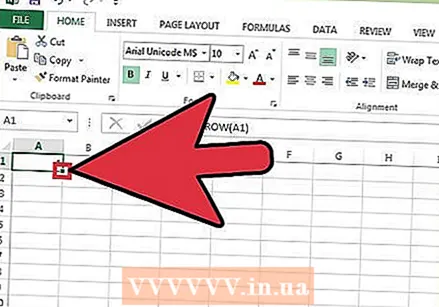 தேர்ந்தெடுக்கப்பட்ட கலத்தின் கீழ் வலது மூலையில் உள்ள சதுரத்தின் மீது கர்சரை வட்டமிடுங்கள். இந்த சதுரத்தை நிரப்பு கைப்பிடி என்று அழைக்கப்படுகிறது. மவுஸ் கர்சர் நேரடியாக நிரப்பு கைப்பிடியின் மீது வட்டமிடும்போது, கர்சர் ஒரு குறுக்கு நாற்காலியாக மாறுகிறது.
தேர்ந்தெடுக்கப்பட்ட கலத்தின் கீழ் வலது மூலையில் உள்ள சதுரத்தின் மீது கர்சரை வட்டமிடுங்கள். இந்த சதுரத்தை நிரப்பு கைப்பிடி என்று அழைக்கப்படுகிறது. மவுஸ் கர்சர் நேரடியாக நிரப்பு கைப்பிடியின் மீது வட்டமிடும்போது, கர்சர் ஒரு குறுக்கு நாற்காலியாக மாறுகிறது. - நிரப்பு கைப்பிடியை நீங்கள் காணவில்லையெனில், கோப்பு> விருப்பங்கள்> மேம்பட்ட நிலைக்குச் சென்று, "தானாக முழுமையான செல் மதிப்புகளை இயக்கு" என்பதற்கு அடுத்த பெட்டியை சரிபார்க்கவும்.
 உங்கள் தொடரின் இலக்கு கலத்திற்கு நிரப்பு கைப்பிடியை இழுக்கவும். நெடுவரிசையில் உள்ள கலங்கள் இப்போது தொடர்புடைய வரிசை எண்களைக் காட்டுகின்றன.
உங்கள் தொடரின் இலக்கு கலத்திற்கு நிரப்பு கைப்பிடியை இழுக்கவும். நெடுவரிசையில் உள்ள கலங்கள் இப்போது தொடர்புடைய வரிசை எண்களைக் காட்டுகின்றன. - இந்த வரம்பில் நீங்கள் ஒரு வரிசையை நீக்கினால், செல் எண்கள் அவற்றின் வரிசை எண்களைப் பொறுத்து தானாகவே சரிசெய்யும்.
2 இன் முறை 2: தொடர்ச்சியான எண்களுடன் ஒரு நெடுவரிசையை நிரப்பவும்
 உங்கள் எண் வரிசை தொடங்கும் கலத்தில் கிளிக் செய்க. ஒரு நெடுவரிசையின் கலங்களுக்கு தொடர்ச்சியான தொடர் எண்களை எவ்வாறு சேர்ப்பது என்பதை இந்த முறை காட்டுகிறது.
உங்கள் எண் வரிசை தொடங்கும் கலத்தில் கிளிக் செய்க. ஒரு நெடுவரிசையின் கலங்களுக்கு தொடர்ச்சியான தொடர் எண்களை எவ்வாறு சேர்ப்பது என்பதை இந்த முறை காட்டுகிறது. - நீங்கள் இந்த முறையைப் பயன்படுத்தினால், ஒரு கட்டத்தில் ஒரு வரிசையை நீக்க விரும்பினால், முழு நெடுவரிசையையும் புதுப்பிப்பதற்கான படிகளை நீங்கள் மீண்டும் செய்ய வேண்டும். தரவுகளின் வரிசைகளை அடிக்கடி திருத்த எதிர்பார்க்கிறீர்கள் என்றால், எண் வரிசைகள் பகுதியைப் பார்க்கவும்.
 கலத்தில் உங்கள் வரிசையின் முதல் எண்ணை உள்ளிடவும். எடுத்துக்காட்டாக, நீங்கள் ஒரு நெடுவரிசையில் தரவை எண்ணப் போகிறீர்கள் என்றால், தட்டச்சு செய்க 1 இந்த கலத்தில்.
கலத்தில் உங்கள் வரிசையின் முதல் எண்ணை உள்ளிடவும். எடுத்துக்காட்டாக, நீங்கள் ஒரு நெடுவரிசையில் தரவை எண்ணப் போகிறீர்கள் என்றால், தட்டச்சு செய்க 1 இந்த கலத்தில். - நீங்கள் 1 உடன் தொடங்க வேண்டியதில்லை. உங்கள் எண் வரிசை எந்த எண்ணிலிருந்தும் தொடங்கலாம், மேலும் பிற வடிவங்களையும் பின்பற்றலாம் (சமமான எண்கள் போன்றவை 5 இன் பெருக்கங்களில் போன்றவை)
- தேதிகள், பருவங்கள் மற்றும் வாரத்தின் நாட்கள் உள்ளிட்ட பிற "எண்ணை" எக்செல் ஆதரிக்கிறது. எடுத்துக்காட்டாக, வார நாட்களுடன் ஒரு நெடுவரிசையை நிரப்ப, முதல் செல் "திங்கள்" படிக்க வேண்டும்.
 வரம்பில் அடுத்த கலத்தைக் கிளிக் செய்க. இது தற்போது செயலில் உள்ள கலத்திற்கு நேரடியாக கீழே உள்ள கலமாக இருக்க வேண்டும்.
வரம்பில் அடுத்த கலத்தைக் கிளிக் செய்க. இது தற்போது செயலில் உள்ள கலத்திற்கு நேரடியாக கீழே உள்ள கலமாக இருக்க வேண்டும்.  ஒரு வடிவத்தை உருவாக்க வரிசையில் இரண்டாவது எண்ணைத் தட்டச்சு செய்க. தொடர்ச்சியான எண்களுக்கு (1, 2, 3, முதலியன), இங்கே 2 ஐ உள்ளிடவும்.
ஒரு வடிவத்தை உருவாக்க வரிசையில் இரண்டாவது எண்ணைத் தட்டச்சு செய்க. தொடர்ச்சியான எண்களுக்கு (1, 2, 3, முதலியன), இங்கே 2 ஐ உள்ளிடவும். - தொடர்ச்சியான எண்கள் 10, 20, 30, 40, போன்றதாக இருக்க வேண்டுமென்றால், வரிசையின் முதல் இரண்டு கலங்கள் அடங்கும் 10 மற்றும் 20 இருக்க வேண்டும்.
- நீங்கள் வாரத்தின் நாட்களைப் பயன்படுத்துகிறீர்கள் என்றால், வாரத்தின் அடுத்த நாளை கலத்தில் உள்ளிடவும்.
 கிளிக் செய்து இழுப்பதன் மூலம் இரு கலங்களையும் தேர்ந்தெடுக்கவும். நீங்கள் சுட்டி பொத்தானை வெளியிடும்போது, இரு கலங்களும் தடிமனாக கோடிட்டுக் காட்டப்படும்.
கிளிக் செய்து இழுப்பதன் மூலம் இரு கலங்களையும் தேர்ந்தெடுக்கவும். நீங்கள் சுட்டி பொத்தானை வெளியிடும்போது, இரு கலங்களும் தடிமனாக கோடிட்டுக் காட்டப்படும்.  தேர்வின் கீழ் வலது மூலையில் உள்ள சிறிய பெட்டியின் மீது கர்சரை வட்டமிடுங்கள். இந்த பெட்டியை நிரப்பு கைப்பிடி என்று அழைக்கப்படுகிறது. மவுஸ் சுட்டிக்காட்டி நேரடியாக நிரப்பு கைப்பிடிக்கு மேல் இருக்கும்போது, கர்சர் ஒரு குறுக்குவழியாக மாறுகிறது.
தேர்வின் கீழ் வலது மூலையில் உள்ள சிறிய பெட்டியின் மீது கர்சரை வட்டமிடுங்கள். இந்த பெட்டியை நிரப்பு கைப்பிடி என்று அழைக்கப்படுகிறது. மவுஸ் சுட்டிக்காட்டி நேரடியாக நிரப்பு கைப்பிடிக்கு மேல் இருக்கும்போது, கர்சர் ஒரு குறுக்குவழியாக மாறுகிறது. - நிரப்பு கைப்பிடியை நீங்கள் காணவில்லையெனில், கோப்பு> விருப்பங்கள்> மேம்பட்ட நிலைக்குச் சென்று, "தானாக முழுமையான செல் மதிப்புகளை இயக்கு" என்பதற்கு அடுத்த பெட்டியை சரிபார்க்கவும்.
 நீங்கள் விரும்பும் வரம்பின் கடைசி கலத்திற்கு நிரப்பு கைப்பிடியைக் கிளிக் செய்து இழுக்கவும். நீங்கள் சுட்டி பொத்தானை வெளியிடும்போது, முதல் இரண்டு கலங்களில் நீங்கள் சுட்டிக்காட்டிய முறைக்கு ஏற்ப நெடுவரிசையில் உள்ள கலங்கள் எண்ணப்படும்.
நீங்கள் விரும்பும் வரம்பின் கடைசி கலத்திற்கு நிரப்பு கைப்பிடியைக் கிளிக் செய்து இழுக்கவும். நீங்கள் சுட்டி பொத்தானை வெளியிடும்போது, முதல் இரண்டு கலங்களில் நீங்கள் சுட்டிக்காட்டிய முறைக்கு ஏற்ப நெடுவரிசையில் உள்ள கலங்கள் எண்ணப்படும்.
உதவிக்குறிப்புகள்
- மைக்ரோசாஃப்ட் ஆபிஸ் ஆன்லைனின் ஒரு பகுதியாக எக்செல் இலவச ஆன்லைன் பதிப்பை மைக்ரோசாப்ட் வழங்குகிறது.
- Google விரிதாள்களில் உங்கள் விரிதாள்களைத் திறந்து திருத்தலாம்.
எச்சரிக்கைகள்
- கோப்பு> விருப்பங்கள்> மேம்பட்ட "மேலெழுத கலங்களை உறுதிப்படுத்து" விருப்பம் சரிபார்க்கப்பட்டது என்பதை உறுதிப்படுத்தவும். இது தரவு உள்ளீட்டு பிழைகள் மற்றும் சூத்திரங்கள் அல்லது பிற தரவை மீண்டும் உருவாக்க வேண்டிய அவசியத்தைத் தவிர்க்க உதவுகிறது.



